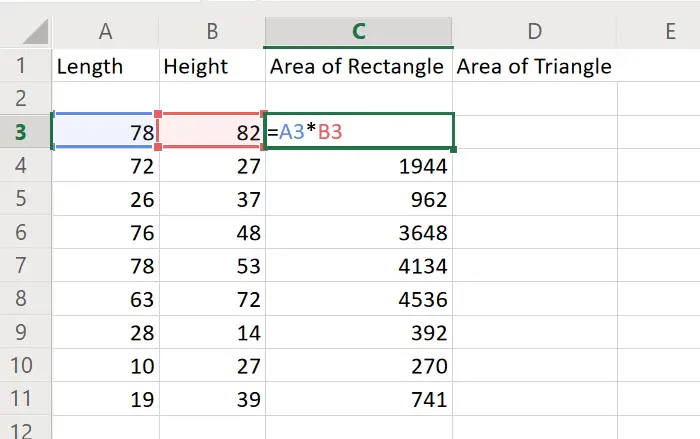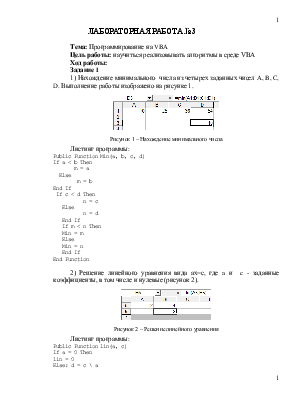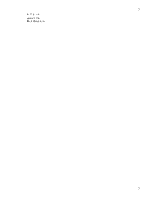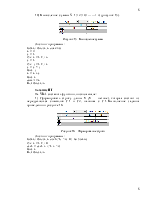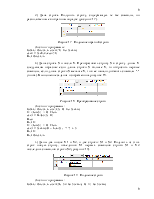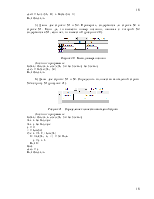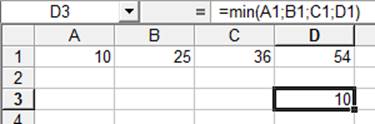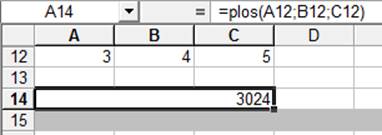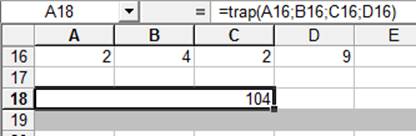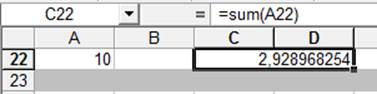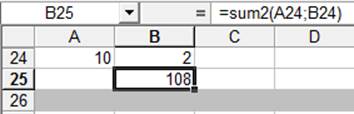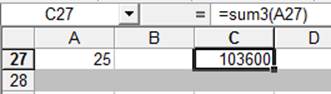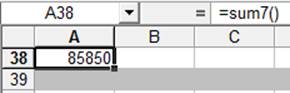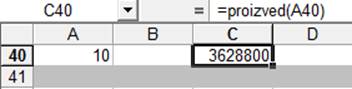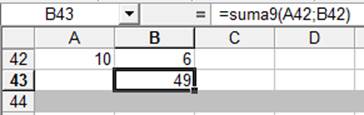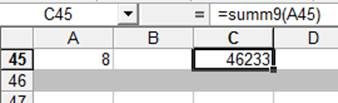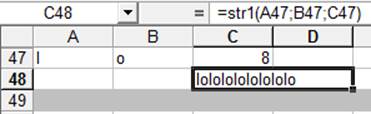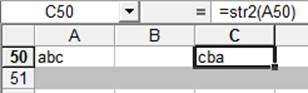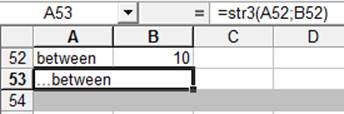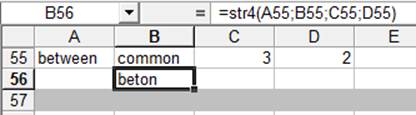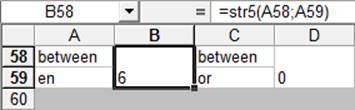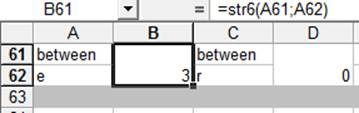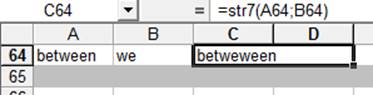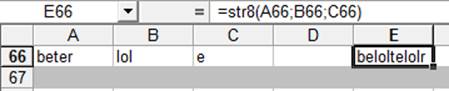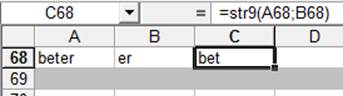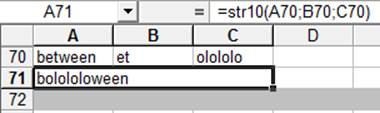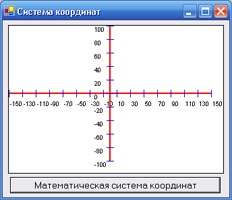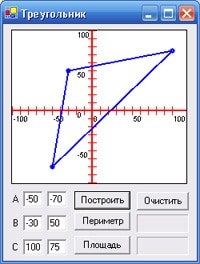Вычисления на рабочем листе
Вычисление
– это процесс расчета формул с последующим
выводом результатов в виде значений в
ячейках, содержащих формулы. При изменении
значений в ячейках, на которые ссылаются
формулы, Excel обновляет
значения (выполняет повторное вычисление)
этих формул. Этот процесс называется
пересчетом, он затрагивает только те
ячейки, которые содержат ссылки на
изменившиеся ячейки.
Проектирование расчетов на рабочем
листе
Задание 1.
Вычисление элементов треугольника.
Даны
три стороны треугольника а, b,
с. Требуется вычислить по формуле
Герона площадь треугольника:

= p (p – a) (p – b) (p –
c),
где
полупериметр p равен:
|
p = |
a + b |
|
2 |
радиус
вписанной окружности r равен:
|
r = |
S |
|
p |
радиус
описанной окружности R равен:
|
R = |
abc |
|
4S |
-
Откройте
книгу Упражнения.xlsx. -
Добавьте
в книгу новый лист, переименуйте его в
Упр.11. -
В ячейки
В2, В3, В4 введите числа и присвойте им
соответствующие имена из левого столбца
(рис. 11.1).
Рис. 11.1. Исходные
данные
Обратите
внимание, какое имя получила ячейка
В4. Это связано с тем, что имена c и r
в Excel зарезервированы: c (column) –
столбец, r (row) – строка. Поэтому
Excel ввел в имя символ подчеркивания –
с_.
-
В ячейке
В8 вычислите площадь по предложенной
выше формуле. -
Задайте
длину стороны а, равную 10. В ячейках
с результатами появится сообщение об
ошибке – #ЧИСЛО! Дело в том, что стороны
10, 4, 5 не образуют треугольника. При
вычислении площади под корнем получается
отрицательное число. -
Необходимо
переделать формулы таким образом, чтобы
пользователь получал сообщение, почему
не могут быть вычислены значения S,
R и r, а в ячейках с результатами
вычислений R и r ничего не должно
выводиться. -
В ячейке
В7 отдельно вычислите подкоренное
выражение. Анализ подкоренного выражения
можно выполнить с помощью функции
ЕСЛИ(). Если подкоренное выражение
получится положительным, вычислите S,
R и r. Если же нет, то в ячейке В8 введите
текстовую строку «Это не треугольник!»,
а в ячейках В10 и В12 выведите пустые
строки (рис. 11.2).
Рис.11.2. Формулы с
учетом аналиа подкоренного выражения
Задание
2. Самостоятельно выполните следующие
примеры.
-
Вычислите
сторону треугольника а по
заданному R = 3. Используйте команду
Подбор параметра. -
Вычислите углы
треугольника А, В, С (по теореме
косинусов), используя функцию ACOS().
В результате углы будут вычислены
в радианах.A =
arccos
b2 + c2 – a2
2bc
-
Переведите
углы, вычисленные в радианах в
градусы, используя функцию ГРАДУСЫ().
Вычислите отдельно сумму углов для
углов треугольника, выраженных в
радианах и в градусах соответственно
(рис. 11.3).
Рис. 11.3. Вычсление
углов треугольника
-
Вычислите
длину и площадь окружности по
заданному радиусу R по следующим
формулам: R2
и 2R. -
Вычислите
расстояние между двумя точками на
плоскости, заданными своими
координатами (рис. 11.4) по следующей
формуле: (Х2-Х1)^2+(Y2-Y2)^2.
В формуле должны быть использованы
имена координат.
Рис. 11.4. Коордитаты
точек
-
Вычислите
общее сопротивление трех параллельных
сопротивлений по формуле
|
R = |
1 |
|||
|
1 |
+ |
1 |
+ |
1 |
|
R1 |
R2 |
R3 |
Лабораторная работа 6. Проектирование
расчетов
на рабочем листе
Откройте
книгу Лабораторные работы.xls и на
листе Лаб_6 выполните следующие
задания.
Задание
1. Дан прямоугольный параллелепипед
со сторонами a, b, c. Вычислить:
-
Объем
V = abc
-
Площадь
поверхности
S = 2(ab + bc + ac)
-
Длину
диагонали

= a2 + b2
+ c2
-
Угол
между диагональю и плоскостью основания
=arctg
(c
)
a2 + b2 -
Угол
между диагональю и боковым ребром =
—
2
-
Объем
шара, диаметром которого является
диагональ,
|
Vш |
d3 |
|
6 |
Задание
2. В правильной четырехугольной
пирамиде заданы: длина стороны основания
а и высота h. Вычислить:
-
Объем
|
V = |
a2h |
|
3 |
-
Угол
наклона бокового ребра к плоскости
основания =
arctg
h
2a
-
Радиус
описанного около пирамиды шараR =
2h2
+ a24h
-
Угол
наклона боковой грани к основанию =
arctg
2h
a
-
Радиус
вписанного в пирамиду шараr =
a
tg
2
2
-
Площадь
полной поверхности пирамиды
|
S = |
3 V |
|
r |
Соседние файлы в предмете [НЕСОРТИРОВАННОЕ]
- #
- #
- #
- #
- #
- #
- #
- #
- #
- #
- #
Помогаю со студенческими работами здесь

помогите ПОЖАЛУЙСТА!!!!!!!!!!!!
ФУНКЦИИ;
1,Даны длины сторон прямоугольника а и в и длина…
Расчёт площади выпуклого многоугольника методом триангуляции (разбиения на треугольники) по формуле Герона
ребят помогите разработать программу для расчёта площади выпуклого многоугольника методом…
Вычисление площади треугольника по формуле Герона
Вычисление площади треугольника по формуле Герона. Даны стороны треугольника a,b,c. Найти площадь S.

Два треугольника заданы своими сторонами a, b и c (т.е. заданы длины сторон a, b и c). Вычислить…
Нахождение площади треугольника по формуле Герона
Здравствуйте написал программу по нахождению площади треугольника по формуле Герона:
Program…

Даны координаты вершин некоторого пятиугольника. Разбив его на треугольники вычислить его площадь….
Искать еще темы с ответами
Или воспользуйтесь поиском по форуму:
В этом учебном материале по Excel мы рассмотрим примеры того как рассчитать площадь треугольника
Общая формула
= (a * h) / 2
Описание
Чтобы вычислить площадь треугольника в Excel, вы можете использовать стандартную формулу, адаптированную с помощью математических операторов Excel. В показанном примере формула в ячейке C5, имеет следующий вид:
который вычисляет площадь треугольника с заданной высотой из столбца B и основанием из столбца C.
Пояснение
В геометрии площадь треугольника определяется по следующей формуле:
где a представляет собой основание треугольника, а h представляет собой высоту, измеренную под прямым углом к основанию. В Excel эту же формулу можно представить так:
Так, например, чтобы вычислить площадь треугольника с основанием 4 и высотой 3:
В показанном примере цель состоит в том, чтобы вычислить площадь для десяти треугольников с основанием, указанным в столбце B, и высотой, указанной в столбце C.
Формула в ячейке D5:
Поскольку эта формула копируется в таблицу, она вычисляет разные площади в каждой новой строке.
Примечание. Скобки в этой формуле являются необязательными и предназначены только для удобства чтения. В порядке операций Excel умножение выполняется перед делением, поэтому скобки не нужны.
Известно, что геометрия упрощает математику и вычисления. Площадь основных форм, таких как прямоугольник, треугольник и круг, можно вычислить с помощью определенных формул. Если вам нужно рассчитать площадь основных фигур для диапазона записей, Excel будет очень полезен. В этой статье мы объяснили процедуру вычисления площадей прямоугольника, круга и треугольника в Excel.
Основная формула для вычисления площади прямоугольника в Excel: длина * высота. Таким образом, синтаксис формулы для определения площади прямоугольника в Excel будет выглядеть так:
=<cell with length>*<cell with height>
Например. Предположим, у нас есть список длин прямоугольников, распределенных по столбцу A от ячейки A3 до A11, и высоты прямоугольников, распределенных по столбцу B от B3 до B11. Нам нужна площадь прямоугольника в столбце C от C3 до C11.
Теперь формула прямоугольника для C3 будет выглядеть так:
=A3*B3
Вы можете использовать функцию Fill, чтобы переместить формулу до C11. Просто щелкните за пределами ячейки C3 и вернитесь к ней. Затем используйте кнопку заполнения в правом нижнем углу, чтобы сдвинуть выделение до C11.
Вычислить площадь треугольника в Excel
Формула для вычисления площади треугольника: (длина * высота) / 2. Таким образом, синтаксис формулы для определения площади треугольника в Excel будет выглядеть так:
=(<cell with length>*<cell with height>)/2
Например. Давайте рассмотрим длину и высоту в столбцах A и B, как в предыдущем примере. Нам нужны площади треугольников в столбце D от D3 до D11.
Теперь формула для треугольников для C3 будет выглядеть так:
=(A3*B3)/2
Вы можете использовать функцию Fill, как объяснялось ранее, чтобы перенести формулу до D11.
Вычислить площадь круга в Excel
Площадь круга равна 3,14 * (радиус * радиус). Чтобы создать формулу в Excel, я мог бы предложить экспоненциальную функцию, однако, поскольку цель состоит в том, чтобы просто найти квадрат, мы можем немного изменить формулу. Синтаксис поиска площади круга в Excel выглядит следующим образом:
=3.14*<cell with radius>*<cell with radius>
Например, если у нас есть список радиусов в столбце F от F3 до F11 и нам нужны площади кругов в столбце G от G3 до G11, тогда формула для ячейки G3 будет выглядеть так:
=3.14*F3*F3
Вы можете использовать функцию Fill, чтобы перетащить формулу в ячейку G11.
Это работает?
Рис. 15 Диалоговое окно приложения.
- в поле Name – lblRezultat;
- в поле Caption удалите надпись;
- цвет, соответствующий цвету фона формы.
Создадим командную кнопку – элемент CommandButton при нажатии на которую будет производиться расчет площади треугольника. Установим следующие свойства:
- в поле Name – cmdRaschet;
- в поле Caption — Вычисление;
- для форматирования надписи воспользуемся свойством Font (Шрифт);
- для возможности графического оформления кнопки в поле Style установим значение 1 – Graphical;
- в поле BackColor установим цвет фона кнопки.
Создание программного кода.
Рис. 16 Окно кода формы frmTreugolnik.
При нажатии на кнопку «Вычисление» программа должна вычислить площадь треугольника по формуле Герона, используя параметры треугольника, введенные в текстовые окна. Откроем окно редактирования кода, для этого дважды нажмем на кнопку «Вычисление». Чтобы вычислить площадь треугольника нужно ввести длины сторон треугольника. Для ввода значений мы будем использовать текстовые окна.
Процедура обработки события Click кнопки cmdRaschet :
Private Sub cmdRaschet _ Click ()
Dim a As Single , b As Single , c As Single объявляем переменные (длины сторон) как вещественные с одинарной точностью;
Dim p As Double , S As Double переменные которые будут вычисляться в программе объявим как вещественные с двойной точностью;
a = Val ( txta . Text ) текст введенный в текстовое поле txta Val и присваиваем значение переменной a ; преобразуем в число с помощью функции
p = ( a + b + c ) / 2 вычисляем полупериметр треугольника, используя введенные значения длин сторон;
S = Sqr ( p *( p — a )*( p — b )*( p — c )) вычисляем площадь треугольника по формуле Герона ( Sqr – корень квадратный);
lblRezultat . Caption = Str ( S ) помещаем полученный результат в метку lblRezultat , предварительно переводим числовую переменную S в текстовую с помощью функции Str .
Private Sub cmdRaschet_Click()
Dim a As Single, b As Single объявляем типы переменных
Dim s As Double
a = Val ( InputBox («Введите ширину прямоугольника», «Ввод данных»)) вводим ширину прямоугольника с помощью системной функции InputBox и присваиваем введенное значение переменной a . Функция Val переводит текстовое значение в числовое.
b = Val (InputBox(«Введите длину прямоугольника», «Ввод данных»)) аналогично вводим длину прямоугольника и присваиваем ее переменной b и переводим в число.
s = a * b вычисляем площадь прямоугольника;
txtRezultat . Text = Str ( s ) полученный результат переводим в текст и помещаем в текстовое окно txt Результат;
MsgBox «Площадь прямоугольника равна»&Str(s), vbInformation + vbOKOnly, «Результат» выведем результат также в окно сообщений.
Напишем процедуру обработки события Click кнопки cmd Vihod :
Private Sub cmdVihod _ Click ()
End – завершает работу программы
Проверим работу программы. Для этого на панели инструментов нажмем кнопку Start (синий треугольник), либо выполним команду StartRun . меню
Площадь треугольника. Программирование VBA в MS Excel
учебно-методическое пособие по информатике и икт (11 класс)
Составление простой программы VBA в MS Excel для вычислений площади геометрических фигур.
Скачать:
| Вложение | Размер |
|---|---|
| 000_vychislenie_ploshchadi_treugolnika.docx | 2.43 МБ |
Предварительный просмотр:
Чтобы пользоваться предварительным просмотром создайте себе аккаунт (учетную запись) Google и войдите в него: https://accounts.google.com
По теме: методические разработки, презентации и конспекты
площадь треугольника
урок изучение нового материала с использованием ЭОР.
площадь треугольника
Урок обяснения нового материала в 8 классе по теме » Площадь треугольника» с использованием ЭОР.
Урок — Решение задач по геометрии 9 кл. «Площадь треугольника. Теорема синусов. Теорема косинусов.»
Решение задач предусматривает умение применять знания в стандартных условиях или при небольших отклонениях от них. Так же рассматриваются задачи, в которых требуется уметь применять знания в усложненн.
Синус,косинус, тангенс. Площадь треугольника.
Отработка навыка применения основных тригонометрических тождеств, формул приведения, координаты точки, выведение новой формулы площади треугольника, параллелограмма.
Презентация по теме «Площади четырёхугольников. Площадь треугольника
В презентации показаны свойства площадей, теоремы и формулы для вычисления площадей прямоугольника, параллелограмма треугольника.
«Площадь треугольника. Площадь параллелограмма» — метод. разработка 9 класс
Урок с использованием технологии обучения в сотрудничестве.
Краткосрочный план урока геометрии для 9 класса по теме «Решение треугольников (вычисление площади треугольника через радиус вписанной или описанной окружности)».
В работе представлен краткосрочный план урока геометрии в 9 классе по теме «Решение треугольников». В ходе урока выполняются задания на развитие функциональной грамотности обучающихс.
Вычисление периметра и площади треугольника
Задание на разработку проекта
Сформулируем содержательную постановку задачи: Создать приложение на VB которое должно вычислять периметр и площадь треугольника по заданным значениям трех его сторон:
Задано: А, В, С – значения сторон треугольника.
Требуется определить: Р – периметр треугольника, S – площадь треугольника.
Ограничения на значения исходных данных и их соотношения: А>0, В>0, C>0, А+В>С, А+C>В, В+C>А одновременно.
Проект должен иметь простой интерфейс пользователя:
Для решения задачи существуют известные формулы:
Р = А + В + С;
S = (формула Герона),
Рис. 15 Диалоговое окно приложения.
- в поле Name – lblRezultat;
- в поле Caption удалите надпись;
- цвет, соответствующий цвету фона формы.
Создадим командную кнопку – элемент CommandButton при нажатии на которую будет производиться расчет площади треугольника. Установим следующие свойства:
- в поле Name – cmdRaschet;
- в поле Caption — Вычисление;
- для форматирования надписи воспользуемся свойством Font (Шрифт);
- для возможности графического оформления кнопки в поле Style установим значение 1 – Graphical;
- в поле BackColor установим цвет фона кнопки.
Создание программного кода.
Рис. 16 Окно кода формы frmTreugolnik.
При нажатии на кнопку «Вычисление» программа должна вычислить площадь треугольника по формуле Герона, используя параметры треугольника, введенные в текстовые окна. Откроем окно редактирования кода, для этого дважды нажмем на кнопку «Вычисление». Чтобы вычислить площадь треугольника нужно ввести длины сторон треугольника. Для ввода значений мы будем использовать текстовые окна.
Процедура обработки события Click кнопки cmdRaschet :
Private Sub cmdRaschet _ Click ()
Dim a As Single , b As Single , c As Single объявляем переменные (длины сторон) как вещественные с одинарной точностью;
Dim p As Double , S As Double переменные которые будут вычисляться в программе объявим как вещественные с двойной точностью;
a = Val ( txta . Text ) текст введенный в текстовое поле txta Val и присваиваем значение переменной a ; преобразуем в число с помощью функции
p = ( a + b + c ) / 2 вычисляем полупериметр треугольника, используя введенные значения длин сторон;
S = Sqr ( p *( p — a )*( p — b )*( p — c )) вычисляем площадь треугольника по формуле Герона ( Sqr – корень квадратный);
lblRezultat . Caption = Str ( S ) помещаем полученный результат в метку lblRezultat , предварительно переводим числовую переменную S в текстовую с помощью функции Str .
Private Sub cmdRaschet_Click()
Dim a As Single, b As Single объявляем типы переменных
Dim s As Double
a = Val ( InputBox («Введите ширину прямоугольника», «Ввод данных»)) вводим ширину прямоугольника с помощью системной функции InputBox и присваиваем введенное значение переменной a . Функция Val переводит текстовое значение в числовое.
b = Val (InputBox(«Введите длину прямоугольника», «Ввод данных»)) аналогично вводим длину прямоугольника и присваиваем ее переменной b и переводим в число.
s = a * b вычисляем площадь прямоугольника;
txtRezultat . Text = Str ( s ) полученный результат переводим в текст и помещаем в текстовое окно txt Результат;
MsgBox «Площадь прямоугольника равна»&Str(s), vbInformation + vbOKOnly, «Результат» выведем результат также в окно сообщений.
Напишем процедуру обработки события Click кнопки cmd Vihod :
Private Sub cmdVihod _ Click ()
End – завершает работу программы
Проверим работу программы. Для этого на панели инструментов нажмем кнопку Start (синий треугольник), либо выполним команду StartRun . меню
Программирование на VBA. Реализация алгоритмов в среде VBA
Страницы работы
Фрагмент текста работы
ЛАБОРАТОРНАЯ РАБОТА №3
Тема: Программирование на VBA
Цель работы: научиться реализовывать алгоритмы в среде VBA
1) Нахождение минимального числа из четырех заданных чисел A, B, C, D. Выполнение работы изображено на рисунке 1.
Рисунок 1 – Нахождение минимального числа
Public Function Min(a, b, c, d)
If a b) Or (a = b And b <> c) Then
If a = b And b = c Then
If (a ^ 2 = c ^ 2 + b ^ 2) Or (c ^ 2 = a ^ 2 + b ^ 2) Or (b ^ 2 = a ^ 2 + c ^ 2) Then
4) Нахождение площади треугольника, если три заданных числа a, b, c задают длины его сторон (рисунок 4).
Рисунок 4 – Нахождение площади треугольника
Public Function Plos(a, b, c)
Plos = (pl * (pl — a) * (pl — b) * (pl — c)) 2
5) Найти площадь трапеции, если четыре заданных числа задают длины ее сторон (рисунок 5).
Рисунок 5 – Нахождение площади трапеции
Public Function Trap(a, b, c, d)
h = (2 * (pl * (pl — a) * (pl — (d — b)) * (pl — c)) ^ 0.5) (d — b)
На VBA составить функции для:
1) Найти 
Рисунок 6 – Выполнение заданной функции
Public Function sum(n)
2) Найти 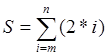
Рисунок 7 – Выполнение заданной функции
Public Function sum2(n, m)
sum2 = sum2 + (2 * i)
3) Вычисление суммы S=10 3 +11 3 +…+n 3 (рисунок 8).
Рисунок 8 – Вычисление суммы
Public Function sum3(n)
sum3 = sum3 + (i ^ 3)
sum3 = «Неверно введено»
4) Вычислить сумму кубов трехзначных четных чисел (рисунок 9).
Рисунок 9 – Вычисление суммы
Public Function sum4(n, m)
If ((99 > n m n m 0) Then
suma6 = suma6 + (i / k)
7) Найти сумму S=1*100+2*99+3*98+…+ 50 *51 (рисунок 12).
Рисунок 12 – Вычисление суммы несократимых дробей
Public Function sum7()

Рисунок 13 – Вычисление произведения
Public Function proizved(n)
9) Нахождение такой суммы S=1+2+3+…, для которой |S-M| минимально. M –заданное число (рисунок 14).
Рисунок 14 – Вычисление произведения
Public Function suma9(n, m)
10) Вычисление суммы S= 1!+2!+3!+……+ n! (рисунок 15).
Рисунок 15 – Вычисление суммы
Public Function summ9(n)
На VBA составить функции, позволяющие:
1) Сформировать строку длины N (N — четное), которая состоит из чередующихся символов C1 и C2, начиная с C1. Выполнение задания приведено ни рисунке 16.
Рисунок 16 – Формирование строки
Public Function str1(C1, C2, N) As String
str1 = str1 + (C1 + C2)
2) Дана строка. Получить строку, содержащую те же символы, но расположенные в обратном порядке (рисунок 17).
Рисунок 17 – Получение обратной строки
Public Function str2(C1) As String
3) Дана строка S и число N. Преобразовать строку S в строку длины N следующим образом: если длина строки S больше N, то отбросить первые символы, если длина строки S меньше N, то в ее начало добавить символы «.» (точка). Выполнение задания изображено на рисунке 18.
Рисунок 18 – Преобразование строки
Public Function str3(S, N) As String
If (Len(S) > N) Then
str3 = String(N — Len(S), «.») + S
4) Даны два числа: N1 и N2, и две строки: S1 и S2. Получить из этих строк новую строку, объединив N1 первых символов строки S1 и N2 последних символов строки S2 (рисунок 19).
Рисунок 19 – Получение строки
Public Function str4(S1, S2 As String, N, M) As String
str4 = Left(S1, N) + Right(S2, M)
5) Даны две строки: S1 и S2. Проверить, содержится ли строка S2 в строке S1. Если да, то вывести номер позиции, начиная с которой S2 содержится в S1, если нет, то вывести 0 (рисунок 20).
Рисунок 20 – Вывод номера позиции
Public Function str5(S1, S2 As String) As String
str5 = InStr(S1, S2)
6) Даны две строки: S1 и S2. Определить количество вхождений строки S2 в строку S1 (рисунок 21).
Рисунок 21 – Определение количество вхождений строки
Public Function str6(S1, S2 As String)
Dim i As Integer
Dim p As Integer
For i = 1 To Len(S1)
If Mid(S1, i, f) = S2 Then
7) Дана строка S и символ C. Удвоить каждое вхождение символа C в строку S (рисунок 22).
Рисунок 22 – Удвоение вхождения символа
Public Function str7(C1, S As String) As String
str7 = Replace(C1, S, S + S)

Рисунок 23 – Добавление строки в строку
Public Function str8(S1, S2, C As String) As String
str8 = Replace(S1, C, C + S2)
9) Даны две строки: S1 и S2. Удалить из строки S1 первую (последнюю) подстроки, совпадающие с S2. Если таких подстрок нет, то вывести S1 без изменений (рисунок 24).
Рисунок 24 – Удаление подстроки
Public Function str9(S1, S2 As String) As String
Dim p As String
If (InStr(S1, S2) <> 0) Then
str9 = Left(S1, N — 1) + Right(S1, Len(S1) — ((N — 1) + Len(S2)))
10) Даны три строки: S1, S2, S3. Заменить в строке S1 первое вхождения строки S2 на S3 (рисунок 25).
Рисунок 25 – Замена строки
Public Function str10(S1, S2, S3 As String) As String
Dim p As String
If (InStr(S1, S2) <> 0) Then
str10 = Left(S1, N — 1) + S3 + Right(S1, Len(S1) — ((N — 1) + Len(S2)))
11) Дана строка, состоящая из русских слов, разделенных пробелами (одним или несколькими). Определить количество слов в строке (рисунок 26).
Рисунок 26 – Подсчет количества слов в строке
Public Function str11(S1 As String) As Integer
Dim i As Integer
Dim p As Integer
For i = 1 To Len(S1)
If Mid(S1, i, 1) <> » » And Mid(S1, i + 1, 1) = » » Then
12) Дана строка, состоящая из русских слов, разделенных пробелами (одним или несколькими). Определить количество слов, которые начинаются и заканчиваются одной и той же буквой (рисунок 27).
Рисунок 27 – Подсчет слов начинающихся и заканчивающихся на одну и ту же букву
Public Function str12(c1 As String) As String
Dim n As Integer, i As Integer, p1 As String, p2 As String
For i = 1 To Len(c1)
While Mid(c1, i, 1) = » «
While Mid(c1, i, 1) <> » «
p2 = Mid(c1, i — 1, 1)
If p1 = p2 Then n = n + 1
13) Дана строка, состоящая из русских слов, разделенных пробелами (одним или несколькими). Определить количество слов, которые содержат ровно три буквы «А» (рисунок 28).
Рисунок 28 – Подсчет количества слов имеющих 3 буквы “А”
Public Function str13(S1 As String) As String
Dim n As Integer, i As Integer, m As Integer
For i = 1 To Len(S1)
While Mid(S1, i, 1) = » «
While Mid(S1, i, 1) <> » «
If Mid(S1, i, 1) = «а» Or Mid(S1, i, 1) = «А» Then
Урок 25. Построение треугольника по координатам его вершин
Урок из серии: «Программирование на языке Visual Basic.NET для школьников»
В предыдущем уроке было показано применение графических методов для создания рисунка на форме или элементах управления. Для построения рисунка мы использовали компьютерную систему координат, начало которой расположено в верхнем левом углу области рисования. Ось X направлена вправо, а ось Y направлена вниз.
При геометрических построениях и построении графиков функций удобнее использовать математическую систему координат, начало которой обычно находится в центре области рисования. Ось X направлена вправо, а ось Y направлена вверх.
В этом уроке мы постоим треугольник в математической системе координат.
Математическая система координат области рисования шириной 300 точек и высотой 200 точек приведена на рисунке.
На языке Visual Basic.NET для преобразования компьютерной системы координат в математическую систему координат используется метод масштабирования и поворота осей ScaleTransform() и метод сдвига начала координат TranslateTransform
Поворот по оси Y:
Сдвиг по оси X на 150 точек вправо и вниз и сдвиг по оси Y на 100 точек вниз:
Проект «Треугольник»
Задание: Нарисовать декартовую систему координат с подписями единичных отрезков и построить в ней треугольник по заданным координатам трех его вершин. Вычислить его периметр и площадь.
-
- В среде программирования Visual Basic.NET создайте новый проект под именем «Треугольник».
- Разместите на форме:
- графическое поле PictureBox1, которое будет использоваться в качестве области рисования;
- три надписи Label1 — Label3 для вывода вершин треугольника, шесть текстовых полей Text1-Text6 для ввода координат вершин треугольника;
- две надписи для Label4-Label5 для вывода периметра и площади треугольника;
- четыре командные кнопки Button1-Button4 (Построить, Периметр, Площадь) для вывода треугольника в графическое поле, вычисления периметра и площади.
Так примерно должна выглядеть форма:
Откройте окно редактора кода и найдите строку «Код, автоматически созданный конструктором форм Windows». Сразу после него введите следующие объявления переменных и процедуру для вывода системы координат:В этом уроке мы использовали математическую систему координат для построения треугольника.
В следующем уроке будет показано построение графика функции в математической системе координат.
Источник

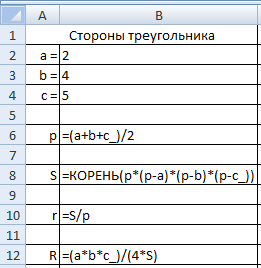
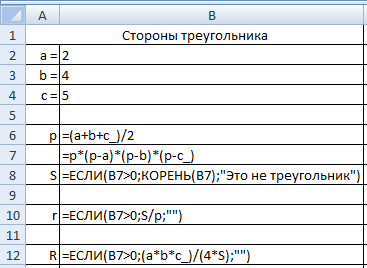
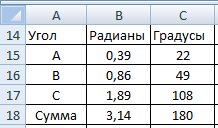
 Вычислите
Вычислите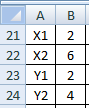

 Угол
Угол